VIVO X7忘记密码后,如何通过恢复出厂设置解决?
vivox7忘记密码怎么恢复出厂设置
当您使用vivo X7时,如果因忘记锁屏密码、PIN码或图案而无法进入系统,恢复出厂设置是最直接的解决方案,这一操作会将手机恢复到初始状态,清除所有个人数据,因此建议您在操作前尽量备份重要信息,本文将详细介绍vivo X7恢复出厂设置的多种方法、注意事项及后续设置步骤,帮助您顺利完成操作。
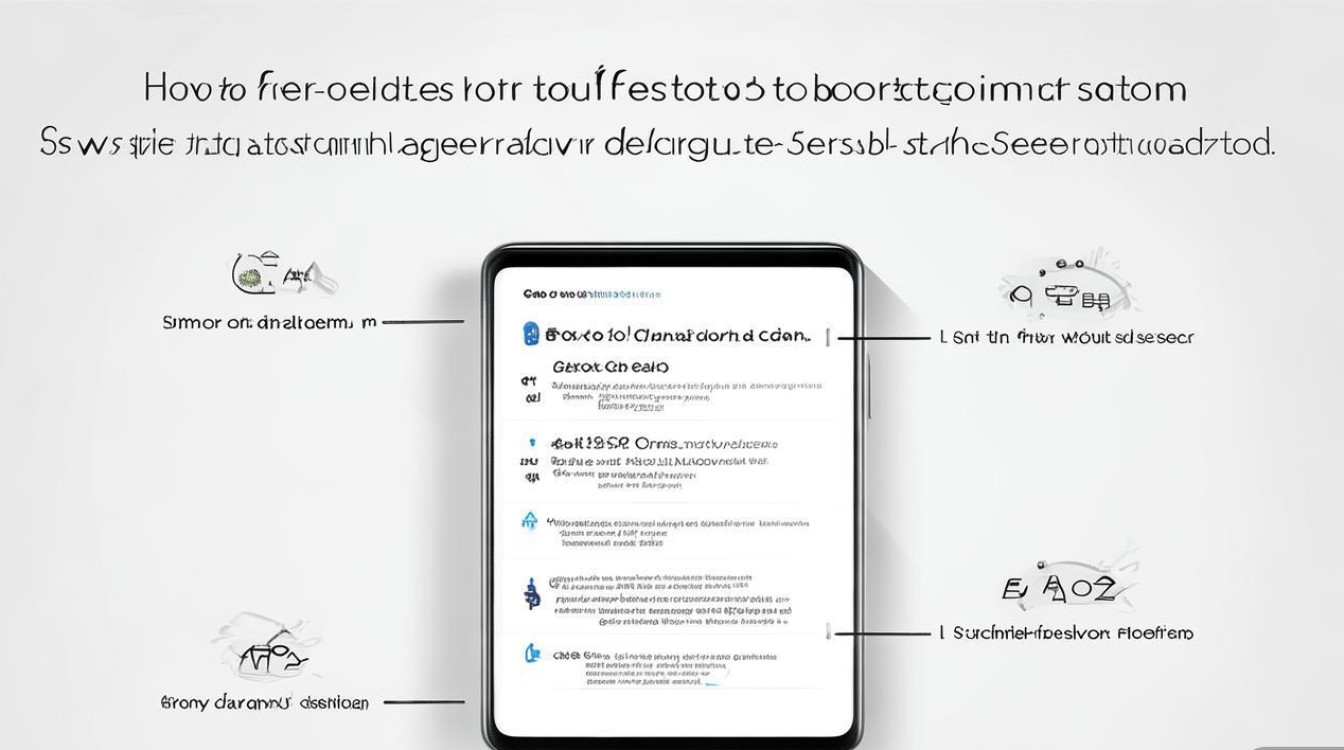
恢复出厂设置的准备工作
在执行恢复出厂设置前,请务必完成以下准备工作,避免数据丢失或操作失败:
-
备份重要数据
- 若手机能正常进入系统,建议通过云服务(如vivo云)或电脑备份联系人、短信、照片等文件。
- 若无法进入系统,可尝试通过“vivo手机助手”等第三方工具进行紧急备份(需提前安装驱动)。
-
确保电量充足
手机电量需保持在50%以上,避免因电量过低导致操作中断。
-
记录必要信息

记录vivo账号、Wi-Fi密码等,以便后续恢复系统时快速登录。
表:备份数据建议
| 数据类型 | 备份方法 |
|--------------------|----------------------------------|
| 联系人、短信 | vivo云同步或电脑导出 |
| 照片、视频 | 移至电脑或云存储(如百度网盘) |
| 应用数据 | 部分应用支持云端备份(如微信) |
恢复出厂设置的多种方法
方法1:通过系统设置恢复(适用于可进入系统的情况)
- 进入手机“设置”>“系统与更新”>“重置选项”。
- 选择“清除所有数据”>“恢复出厂设置”。
- 输入锁屏密码(若已设置),点击“立即恢复”并确认。
- 等待手机自动重启,期间勿操作或断电。
方法2:通过Recovery模式恢复(适用于无法进入系统的情况)
若因忘记密码无法进入桌面,可通过Recovery模式强制恢复:
- 关机:长按电源键,选择“关机”。
- 进入Recovery:同时长按“电源键”+“音量减键”,直到出现vivo标志后松开,随后进入Recovery模式。
- 选择清除数据:使用音量键选择“Wipe data and cache”(部分机型显示“清除数据和缓存”),按电源键确认。
- 选择恢复出厂设置:选择“Wipe data/factory reset”,按电源键确认。
- 重启手机:选择“Reboot system now”,等待自动重启。
注意:不同机型Recovery界面可能略有差异,操作时请以实际显示为准。
方法3:通过vivo官网查找手机(需提前登录vivo账号)
若您之前开启了“查找手机”功能,可通过官网远程恢复出厂设置:

- 电脑访问vivo官网,进入“查找手机”页面。
- 登录vivo账号,选择目标设备。
- 点击“擦除设备”,确认后手机将自动恢复出厂设置(需手机联网)。
恢复出厂设置后的注意事项
-
首次开机设置
- 恢复后手机会进入初始设置界面,建议连接Wi-Fi并登录vivo账号,以便同步云端数据。
- 若之前未备份,部分应用数据(如游戏进度)可能无法恢复。
-
检查系统更新
进入“设置”>“系统与更新”>“系统升级”,确保手机为最新版本,以获得更好的稳定性。
-
重新安装应用
通过应用商店重新下载常用软件,或通过“应用与游戏”>“云服务”恢复已安装应用列表。
如何避免再次忘记密码?
为避免未来再次遇到类似问题,建议您:
- 设置多种解锁方式:组合使用指纹、图案、密码或PIN码,并定期更新密码。
- 开启“查找手机”:在设置中绑定vivo账号,便于远程管理设备。
- 记录密码:将密码记录在安全的地方(如加密笔记),或使用密码管理工具。
版权声明:本文由环云手机汇 - 聚焦全球新机与行业动态!发布,如需转载请注明出处。


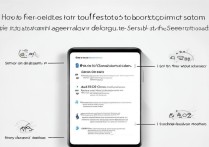



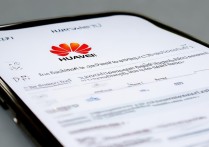





 冀ICP备2021017634号-5
冀ICP备2021017634号-5
 冀公网安备13062802000102号
冀公网安备13062802000102号